Page 1

Bedienungsanleitung
Bitte lesen Sie unbedingt vor dem Gebrauch die Sicherheits- und Gebrauchshinweise.
© 2018 ZOOM CORPORATION
Dieses Handbuch darf weder in Teilen noch als Ganzes ohne vorherige Erlaubnis kopiert oder nachgedruckt werden.
Page 2
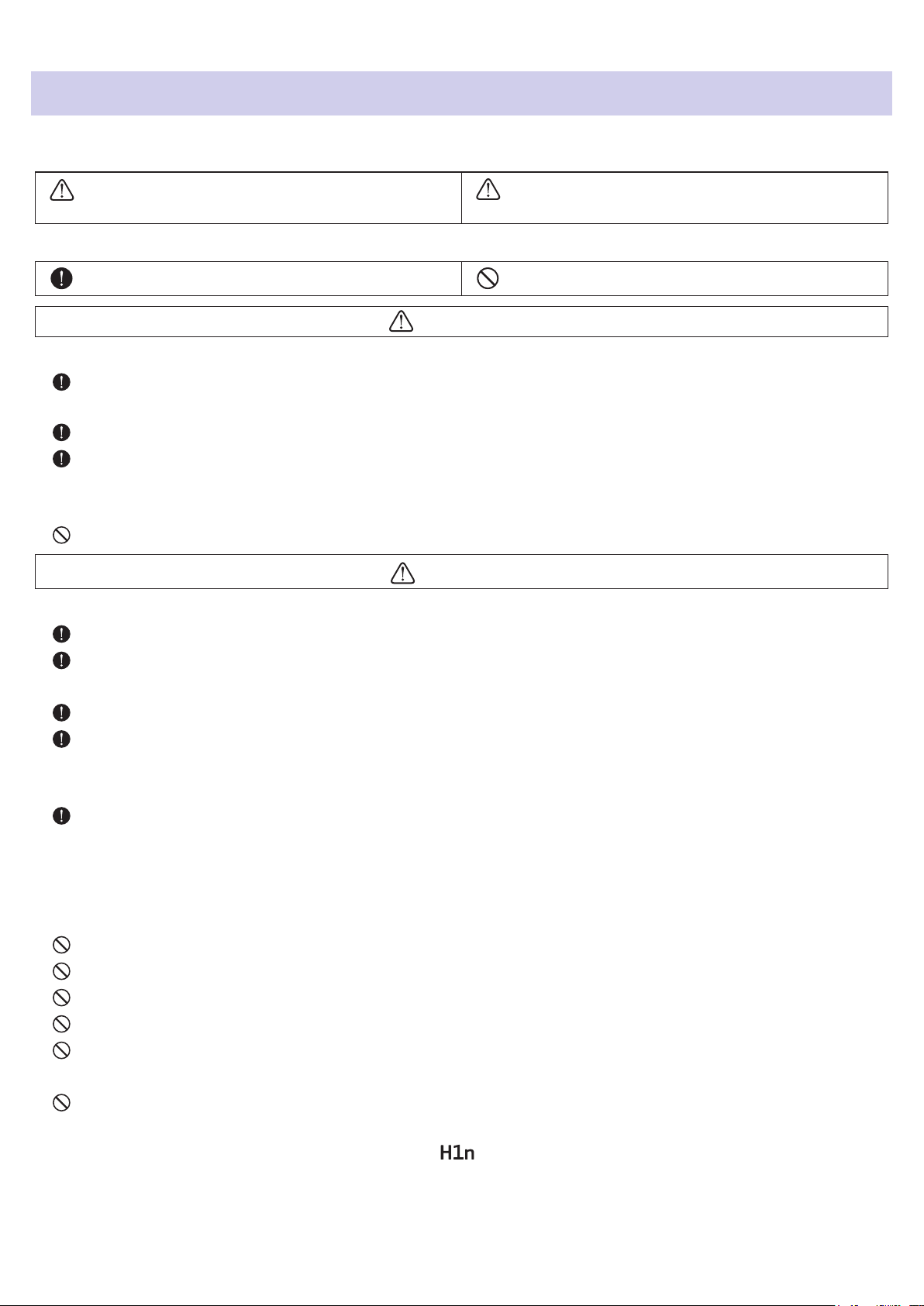
Gebrauchs- und Sicherheitshinweise
Zum Schutz vor Schäden weisen verschiedene Symbole in dieser Anleitung auf Warnmeldungen und Vorsichtsmaßnahmen hin. Diese Symbole haben folgende Bedeutung:
WARNUNG
Hier drohen ernsthafte Verletzungen bis hin zum
Tod
VORSICHT
Hier kann es zu Schäden an den Geräten kommen
Andere benutzte Symbole
Notwendige (vorgeschriebene) Handlung Verbotene (unzulässige) Handlung
WARNUNG
Batteriebetrieb
■
Verwenden Sie zwei herkömmliche Batterien vom Typ AAA (Alkaline-Trockenzellen-, NiMH- oder Lithi-
um-Trockenzellen-Batterien).
Lesen Sie die Sicherheitshinweise vor Verwendung der Batterien aufmerksam durch.
Betreiben Sie das Gerät nur mit geschlossenen Abdeckungen für das Batteriefach und den SD-Kartenein-
schub.
Änderungen am Gerät
■
ÖnenSiedasGehäuseinkeinemFallundnehmenSiekeineÄnderungenamGerätvor.
VORSICHT
Produkthandhabung
■
Lassen Sie das Gerät nicht herunterfallen, stoßen Sie es nicht und üben Sie keine übermäßige Kraft aus.
EsdürfenwederGegenständenochFlüssigkeiteninsGerätgelangen.
Hinweise zum Batteriebetrieb
■
Achten Sie beim Einsetzen der Batterien auf die korrekte Ausrichtung (+/–).
Verwenden Sie ausschließlich die vorgeschriebenen Batterien.
Mischen Sie niemals alte und neue Batterien. Verwenden Sie keinesfalls Batterien unterschiedlicher Her-
steller oder Typen gemeinsam.
Entnehmen Sie die Batterien, wenn Sie das Gerät längere Zeit nicht verwenden.
Wenn Batterien ausgelaufen sind, säubern Sie das Batteriefach sowie die Kontakte sorgfältig von Batterie-
üssigkeit.
Betriebsumgebung
■
Vermeiden Sie einen Betrieb...
...unter besonders hohen oder niedrigen Temperaturen.
...in der Nähe von Heizgeräten, Öfen oder anderen Wärmequellen.
...in hoher Luftfeuchtigkeit oder in der Nähe von Spritzwasser.
...an Orten mit starken Vibrationen.
...in einer staubigen oder schmutzigen Umgebung.
Lautstärke
■
Betreiben Sie das Gerät nicht länger mit hoher Lautstärke.
Einstreuungen mit anderen elektrischen Geräten
■
Zugunsten einer hohen Betriebssicherheit gibt der konstruktionsbedingt wenig elektromagnetische Wellen aus und nimmt diese auch kaum auf. Wenn jedoch Geräte in der Nähe betrieben werden, die starke
1
Page 3

elektromagnetische Strahlung abgeben oder diese besonders leicht aufnehmen, kann es zu Einstreuungen kom-
men.IndiesemFallvergrößernSiedenAbstandzwischendem
Elektromagnetische Interferenzen können bei allen elektronischen Geräten, also auch beim
Datenverluste und andere Probleme auslösen. Lassen Sie immer besondere Vorsicht walten.
Reinigung
■
WischenSieetwaigenSchmutzauf demGehäusemiteinemweichenTuchab. Fallsnötig,verwendenSieein
feuchtes, jedoch gut ausgewrungenes Tuch zum Abwischen.
VerwendenSiekeineaggressivenReinigungs-,Lösungsmittel (wieFarbverdünneroderReinigungsbenzin)oder
Wachse.
Komplettausfall und Fehlfunktion
■
WenndasGerät beschädigtwirdoderFehlfunktionenzeigt,ziehenSiesofortdasNetzteilausder Steckdose,
schalten das Gerät aus und ziehen alle Kabel ab. Wenden Sie sich an das Geschäft, in dem Sie das Gerät gekauft
haben, oder an den ZOOM-Service mit folgenden Informationen: Modellname, Seriennummer und eine Beschrei-
bungderFehlfunktionsowieIhrName,IhreAdresseundeineTelefonnummer.
Urheberrechte
■
• Windows® ist ein Warenzeichen oder eingetragenes Warenzeichen der Microsoft® Corporation.
• Mac OS ist ein Warenzeichen oder eingetragenes Warenzeichen von Apple Inc.
• iOS ist ein Warenzeichen oder eingetragenes Warenzeichen von Cisco Systems, Inc. (USA).
• Das microSDHC-Logo ist ein Warenzeichen.
•AlleweiterenProduktnamen,eingetragenenWarenzeichenund indiesemDokumenterwähntenFirmennamen
sindEigentumderjeweiligenFirma.
Anmerkung: Alle Warenzeichen sowie registrierte Warenzeichen, die in dieser Anleitung zur Kenntlichmachung
genutzt werden, sollen in keiner Weise die Urheberrechte des jeweiligen Besitzers einschränken oder brechen.
und dem anderen Gerät.
,Fehlfunktionen,
Aufnahmen von urheberrechtlich geschützten Quellen wie CDs, Schallplatten, Tonbändern, Live-Darbietungen,
Videoarbeiten und Rundfunkübertragungen sind ohne Zustimmung des jeweiligen Rechteinhabers gesetzlich
verboten.
Die Zoom Corporation übernimmt keine Verantwortung für etwaige Verletzungen des Urheberrechts.
Für EU-Länder
Konformitätserklärung
2
Page 4
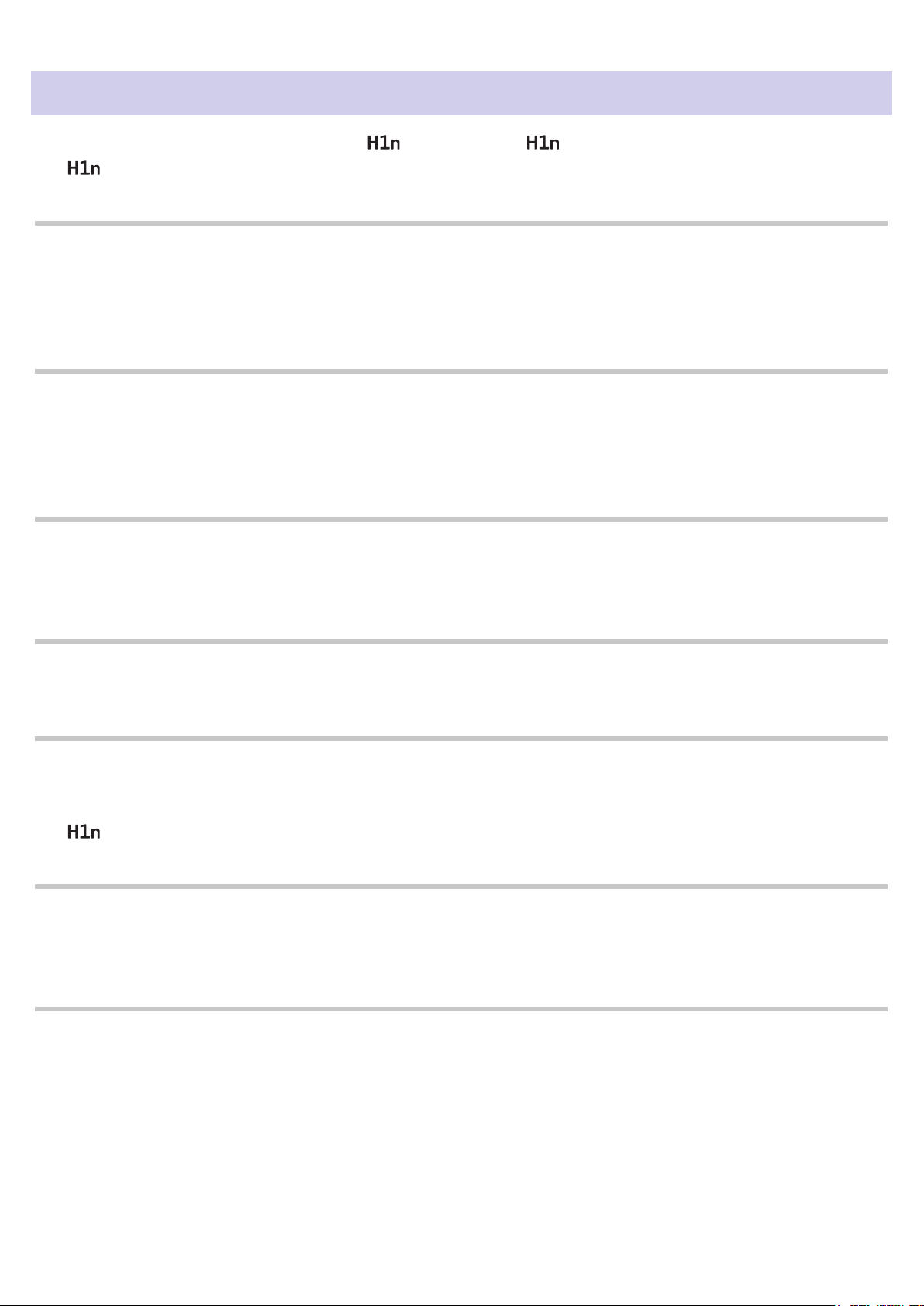
Einleitung
Vielen Dank, dass Sie sich für einen ZOOM (im Folgenden „ “) entschieden haben.
Der
90° XY-Mikrofon
Das 90° XY-Mikrofon ermöglicht Aufnahmen mit einem dreidimensionalen Raumeindruck.
Dieses Stereomikrofon besteht aus einem akustisch aufeinander abgestimmten Mikrofonpaar, das für einen Maximalschalldruck von 120 dB ausgelegt ist. Somit lassen sich sogar Bandproben und Club-Auftritte transparent
und verzerrungsfrei aufnehmen.
Intuitive Bedienelemente
Der Eingangspegel wird einfach über einen Drehregler eingestellt und die Aufnahme-Einstellungen lassen sich
unkompliziert anpassen.
Sobald Sie sich einmal mit der intuitiven Bedienoberäche vertraut gemacht haben, gelingen alle Einstellungen
ohne Probleme.
Übersichtliches Display in Ihrer Sprache
Das Vollmatrix-Display ermöglicht eine individuelle Anpassung der Benutzeroberäche.
Darüber hinaus lassen sich alle Parameternamen, Meldungen und sonstigen Informationen in der gewählten
Sprache anzeigen.
bietet die folgenden Merkmale:
USB Audio-Interface mit asynchroner Datenübertragung
Die asynchrone Datenübertragung verhindert Computer-induzierte Signalstörungen und garantiert die unverfälschte Wiedergabe Ihrer Aufnahmen.
Weitere Aufnahmefunktionen anderer Modelle
Die von den anderen Modellen bekannten Funktionen umfassen den automatischen Aufnahmestart bei einem
vordenierten Eingangspegel, eine Pre-Recording-Funktion, die verhindert, dass Sie den Anfang einer Darbietung
verpassen, sowie Markierungstöne zur Synchronisation mit externen Geräten.
Der
bietet zudem einen integrierten Selbstauslöser für Anwender, die sich selbst aufnehmen möchten.
Overdubbing-Funktion
Diese Funktion ermöglicht die nicht-destruktive Aufnahme zusätzlichen Materials über eine bestehende Aufnahme. Dabei wird eine neue Datei angelegt, sodass Sie im Fall eines Fehlers auf die unveränderte Originaldatei
zurückgreifen können.
Erweiterte Wiedergabe-Funktionen
Funktionen wie variable Geschwindigkeit, A-B-Wiederholung und Wiedergabe-Marker erleichtern das Transkribieren, Analysieren und Einüben von Musikstücken. Dieser Recorder bietet also weit mehr als nur Aufnahmefunktionen.
3
Page 5

Inhalt
Gebrauchs- und Sicherheitshinweise 1
Einleitung 3
Bezeichnung der Elemente 5
Kurzübersicht Display 8
Vorbereitungen 10
Stromversorgung 10
Einsetzen von microSD-Karten 12
Ein-/Ausschalten des Geräts 13
Einstellen der Anzeigesprache 14
Einstellen des Datums und der Uhrzeit 15
Schutz vor Fehlbedienung 17
Aufnahme 18
Anpassen der Eingangspegel 18
Auswahl des Aufnahmeformats 20
Dämpfen von Nebengeräuschen 21
Einstellen des Limiters 22
Aufnahme 23
Einsatz der weiteren Aufnahmefunktionen 24
Aussteuern externer Geräte (Ausgabe von Testtönen) 28
Overdubbing 29
Abhören während der Aufnahme 30
Einsatz von externen Mikrofonen 31
Anpassen verschiedener Einstellungen 48
Önen des SETTING-Screens 48
Einstellen des Datumsformats 49
Einstellen der Display-Hintergrundbeleuchtung 50
Einstellen des Display-Kontrasts 51
Einstellen des Batterietyps 52
Einrichten der Funktion „Auto Power O“ 53
Einstellung der Darstellung im Counter 54
Einstellung zur Dateibenennung 55
Weitere Funktionen 56
Formatieren von microSD-Karten 56
Testen der microSD-Karten-Leistung 58
Überprüfen der Versionen 62
Wiederherstellen der Werksvoreinstellungen 63
Aktualisieren der Firmware 64
Sprachen hinzufügen 66
Fehlerbehebung 68
Spezikationen 69
Wiedergabe 32
Wiedergabe von Aufnahmen 32
Einstellen der Lautstärke 33
Einsatz der Schleifenwiedergabe 34
Löschen von Markern 35
Anzeigen der Datei-Informationen 36
Einsatz zusätzlicher Wiedergabefunktionen 37
Arbeiten mit Dateien 42
Löschen von Dateien 42
Einsatz der USB-Funktionen 43
Anschluss an andere Geräte 43
Einsatz als Kartenlesegerät 44
Einsatz als Audio-Interface 45
4
Page 6

Bezeichnung der Elemente
■ Vorderseite
Internes Mikrofon
①
Eingangspegelregler
②
Display
③
Taste LO CUT
②
Taste AUDIO
④
REC-LED
⑧
Taste STOP/OPTION
⑩
REW-Taste
⑫
Lautsprecher
⑭
Internes XY-Mikrofon
①
Taste LIMITER
⑥
Taste AUTO LEVEL
⑦
REC-Taste
⑨
PLAY/PAUSE-Taste
⑪
FF-Taste
⑬
Dieses Mikrofon besteht aus zwei über Kreuz positionierten, gerichteten Mikrofonen. Das Mikrofon ermöglicht
Aufnahmen mit einem natürlichen, dreidimensionalen Raumeindruck.
Eingangspegelregler
②
Dient zum Einstellen des Eingangspegels.
Display
③
Hier werden verschiedene Informationen eingeblendet.
Taste AUDIO
④
Drücken Sie diese Taste, um unten im Display die erste Funktion von links auszulösen.
Taste LO CUT
⑤
Drücken Sie diese Taste, um unten im Display die zweite Funktion von links auszulösen.
5
Page 7

Taste LIMITER
⑥
Drücken Sie diese Taste, um unten im Display die dritte Funktion von links auszulösen.
Taste AUTO LEVEL
⑦
Drücken Sie diese Taste, um unten im Display die vierte Funktion von links auszulösen.
REC LED
⑧
Diese LED leuchtet während der Aufnahme. Bei einem hohen Eingangspegel blinkt sie hingegen schnell.
Taste REC
⑨
Drücken Sie diese Taste, um die Aufnahme zu starten.
Taste STOP/OPTION
⑩
Drücken Sie diese Taste, um die Dateiwiedergabe anzuhalten und verschiedene Funktionen einzublenden.
Taste PLAY/PAUSE
⑪
Drücken Sie diese Taste, um die Wiedergabe von Aufnahmedateien zu starten und zu pausieren.
Taste REW
⑫
Drücken Sie diese Taste, um zur vorherigen Datei zu springen und einen Suchlauf (rückwärts) durchzuführen.
Taste FF
⑬
Drücken Sie diese Taste, um zur nächsten Datei zu springen und einen Suchlauf (vorwärts) durchzuführen.
Lautsprecher
⑭
Dient zur akustischen Wiedergabe von Dateien.
6
Page 8

■
Seitenansicht
Buchse PHONE/LINE OUT
①
Tasten VOLUME
②
Buchse MIC/LINE IN
③
microSD-Karten-Slot
④
Taste TRASH
⑤
Schalter
⑥
POWER (HOLD)
USB-Port
⑦
Buchse PHONE/LINE OUT
①
Dient zum Anschluss von Kopfhörern oder externen Geräten.
Tasten VOLUME
②
Über diese Tasten stellen Sie die Lautstärke ein.
Buchse MIC/LINE IN
③
Dient zum Anschluss eines externen Mikrofons für die Aufnahme. Diese Buchse unterstützt Mikrofone mit
Plug-in Power.
microSD-Karten-Slot
④
Setzen Sie hier eine microSD-Speicherkarte ein.
Taste TRASH
⑤
Dient zum Löschen von Dateien.
Schalter POWER (HOLD)
⑥
Mit diesem Schalter schalten Sie das Gerät ein/aus und sperren die Tasteneingabe.
USB-Port
⑦
Verbinden Sie diesen Port mit einem Computer oder iOS-Gerät, um den
als Audio-Interface oder Karten-
leser zu nutzen.
7
Page 9
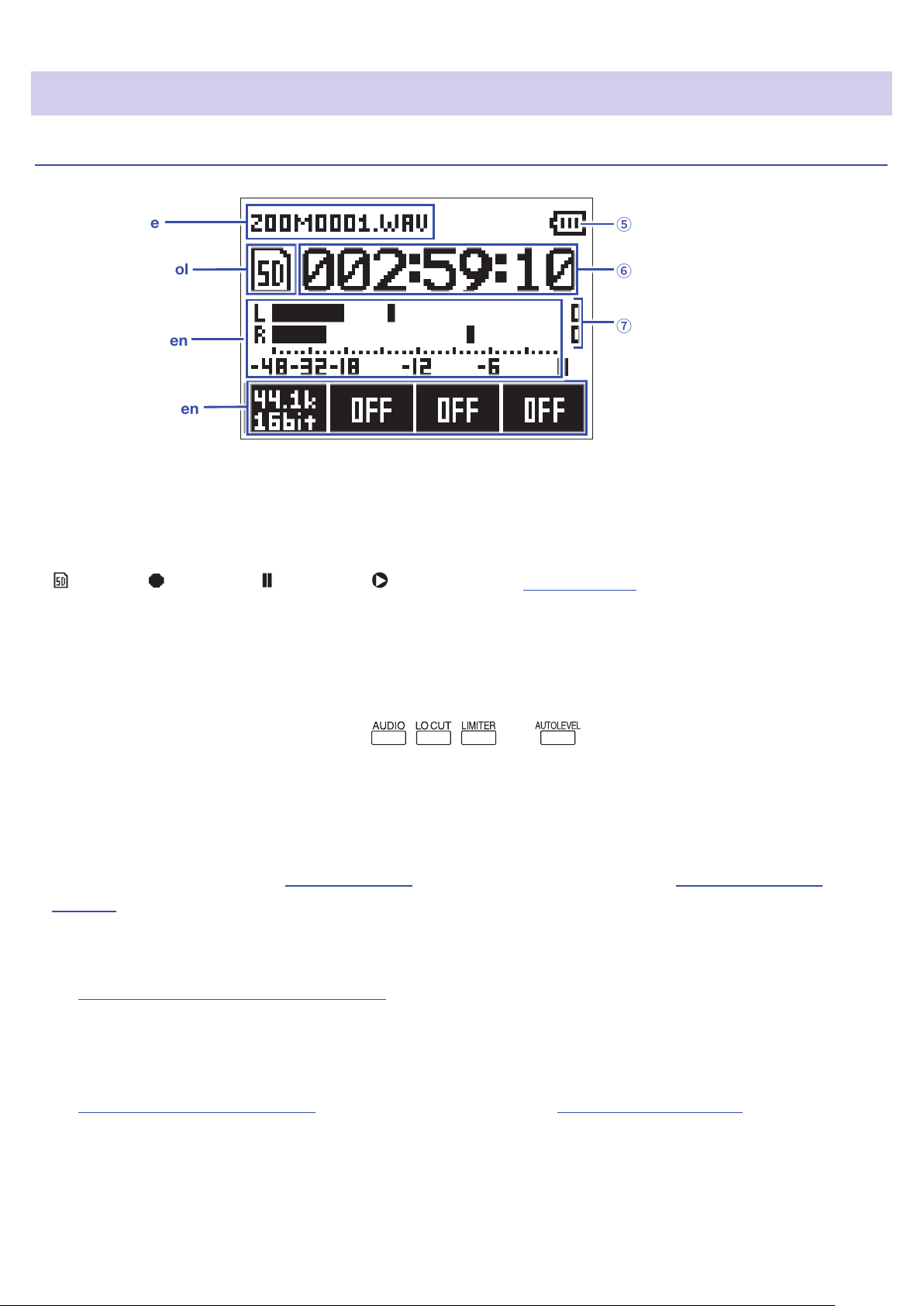
Kurzübersicht Display
Aufnahme-Screen
Dateiname
①
Status-Symbol
②
Pegelanzeigen
③
Funktionstasten
④
Dateiname
①
Hier wird der Name der Aufnahmedatei eingeblendet.
Status-Symbol
②
Zeigt den Aufnahme-Status an.
Bereit Aufnahme Pause Overdubbing (→ „Overdubbing“)
Pegelanzeigen
③
Zeigen die aktuellen Eingangspegel an.
Verbleibende Batteriekapazität
⑤
Counter
⑥
Übersteuerungsanzeigen
⑦
Funktionstasten
④
Zeigen die Funktionen an, die im Aufnahme-Screen zur Verfügung stehen.
Sie sind von links nach rechts den Tasten
Um die Einstellung zu ändern, drücken Sie dieselbe Taste erneut: Der Parameter wird nun vergrößert
dargestellt.
Verbleibende Batteriekapazität
⑤
Zeigt die verbleibende Batteriekapazität. Sobald die Batterieladung einen niedrigen Zustand erreicht,
wechseln Sie die Batterien (→ „Batteriebetrieb“) oder schließen ein Netzteil an (→ „Betrieb mit einem
Netzteil“).
Counter
⑥
Zeigt entweder die aktuelle Aufnahmedauer oder die verbleibende Aufnahmekapazität an.
(→ „Einstellung der Darstellung im Counter“).
Übersteuerungsanzeigen
⑦
„Leuchten auf“, sobald am Eingang Pegelspitzen anliegen. Sofern die Übersteuerungsanzeigen aueuchten,
reduzieren Sie den Eingangspegel
(→ „Anpassen der Eingangspegel“) oder aktivieren den Limiter (→ „Einstellen des Limiters“).
, , und zugeordnet.
8
Page 10

Wiedergabe-Screen
Dateiname
①
Status-Symbol
②
Fortschrittsbalken
③
Nummer der gewählten
④
Datei/Anzahl aller Dateien
Pegelanzeigen
⑤
Funktionstasten
⑥
Dateiname
①
⑦
⑧
⑨
⑩
Hier wird der Name der Wiedergabe-Datei eingeblendet.
Status-Symbol
②
Zeigt den Wiedergabe-Status an.
Wiedergabe Pause Suchlauf rückwärts Suchlauf vorwärts
Zur vorherigen Datei/Markierung springen Zur nächsten Datei/Markierung springen
Fortschrittsbalken
③
Zeigt die aktuelle Wiedergabeposition an.
Verbleibende
Batteriekapazität
Counter
Verbleibende
Wiedergabedauer
Übersteuerungsanzeigen
Nummer der gewählten Datei/Anzahl aller Dateien
④
Pegelanzeigen
⑤
Zeigen den Eingangspegel der Wiedergabedatei an.
Funktionstasten
⑥
Zeigen die Funktionen an, die im Wiedergabe-Screen zur Verfügung stehen.
Sie sind von links nach rechts den Tasten
, , und zugeordnet.
Um die Einstellung zu ändern, drücken Sie dieselbe Taste erneut: Der Parameter wird nun vergrößert
dargestellt.
Verbleibende Batteriekapazität
⑦
Zeigt die verbleibende Batteriekapazität. Sobald die Batterieladung einen niedrigen Zustand erreicht,
wechseln Sie die Batterien (→ „Batteriebetrieb“) oder schließen ein Netzteil an (→ „Betrieb mit einem
Netzteil“).
Counter
⑧
Zeigt die aktuelle Wiedergabedauer ab dem Dateianfang an.
Verbleibende Wiedergabedauer
⑨
Zeigt die verbleibende Wiedergabedauer in der aktuellen Datei an.
Übersteuerungsanzeigen
⑩
„Leuchten auf“, sobald am Eingang eine Pegelspitze anliegt.
9
Page 11
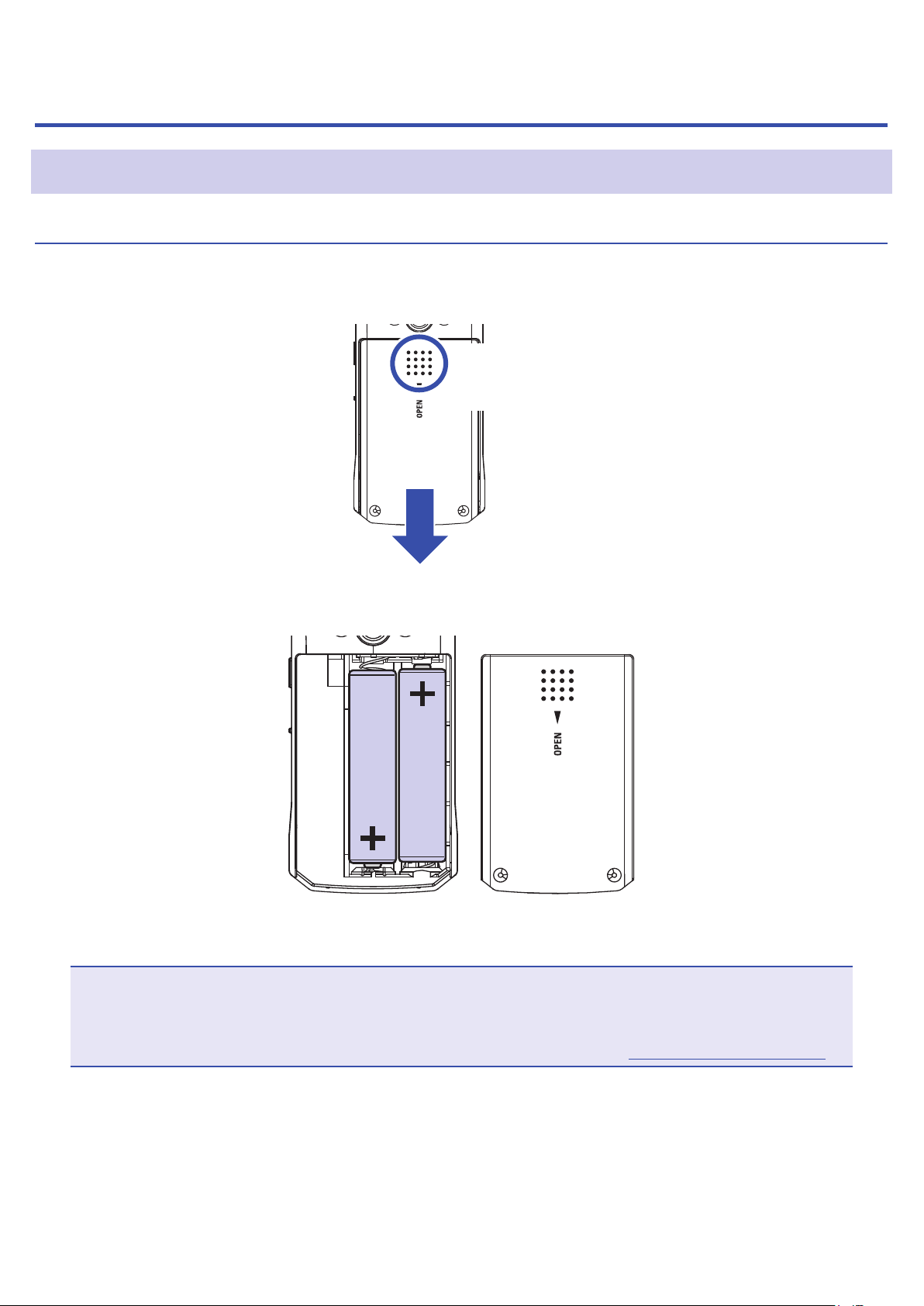
Vorbereitungen
Stromversorgung
Batteriebetrieb
1. Schalten Sie das Gerät aus und entfernen Sie die Abdeckung des Batteriefachs.
Drücken und
nach unten
schieben
2. Setzen Sie die Batterien ein.
3. Schließen Sie die Batteriefachabdeckung.
ANMERKUNG
• Verwenden Sie immer nur Batterien eines Typs (Alkaline, NiMH oder Lithium).
• Wenn die Ladeanzeige auf „Leer“ wechselt, schalten Sie das Gerät sofort aus und setzen neue Batterien ein.
• Stellen Sie nach dem Batteriewechsel den entsprechenden Batterietyp ein (→ „Einstellen des Batterietyps“).
10
Page 12
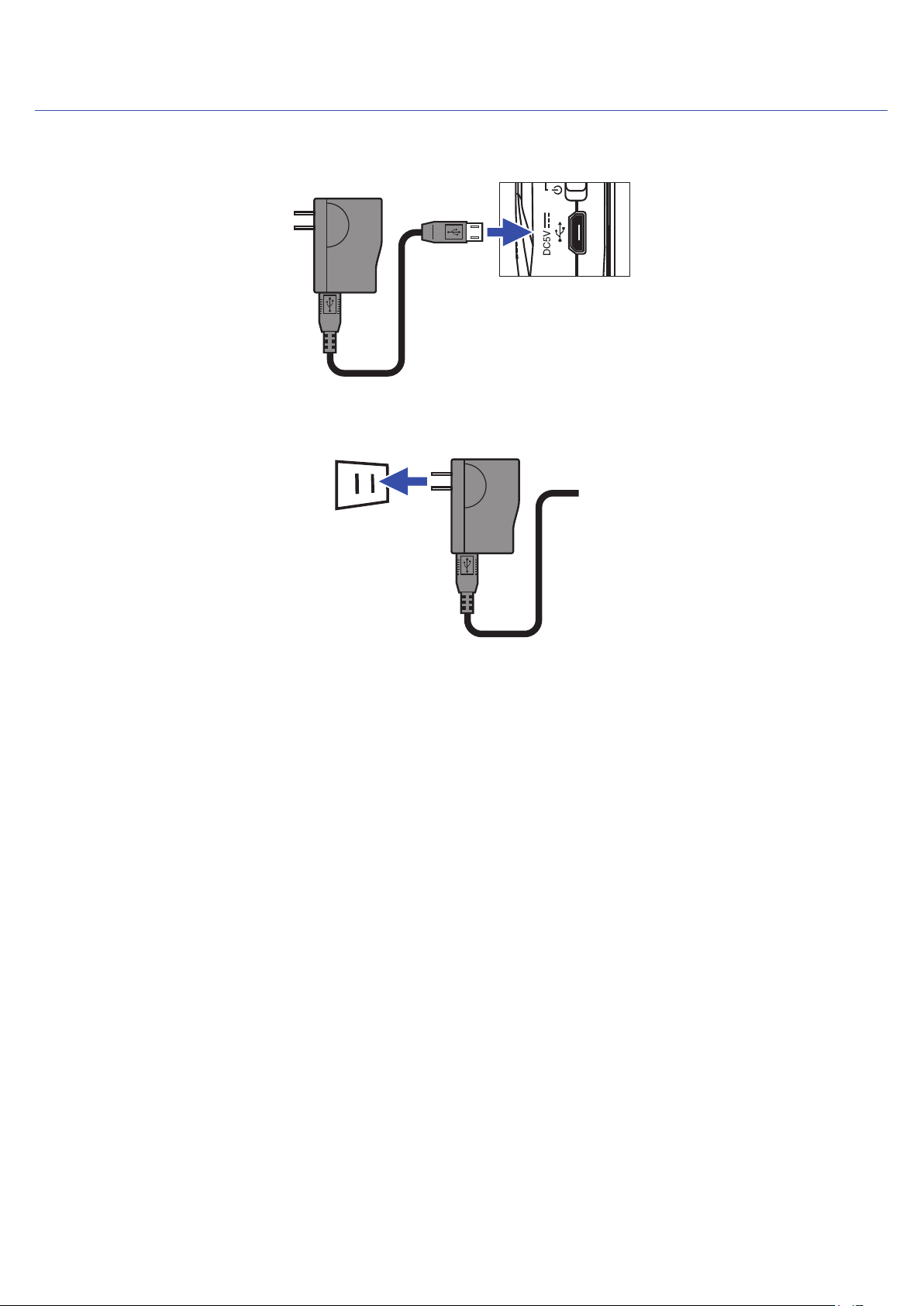
Betrieb mit einem Netzteil
1. Verbinden Sie das Kabel eines AD-17 Netzteils mit dem USB-Port.
2. Schließen Sie das Netzteil an einer Steckdose an.
11
Page 13
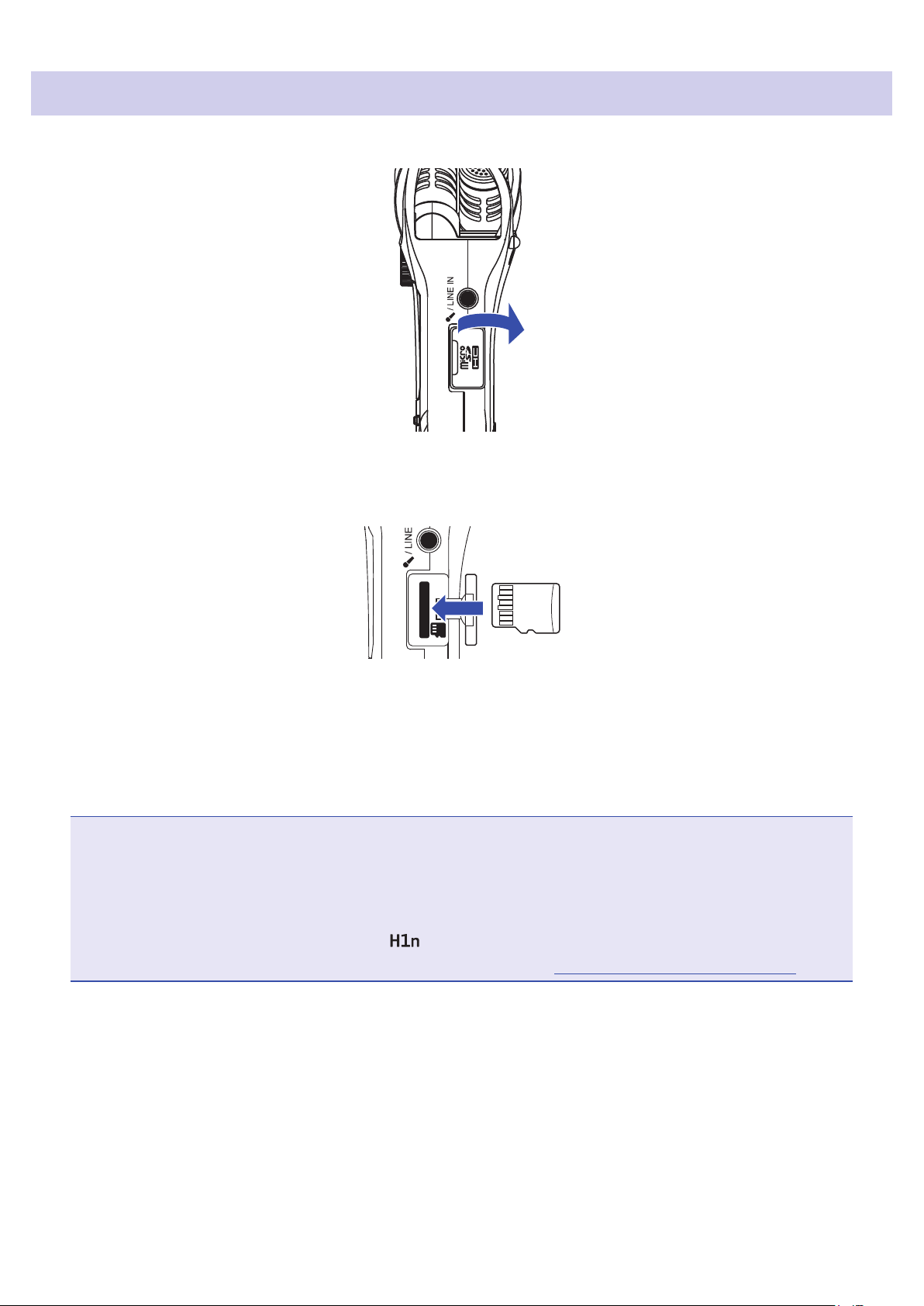
Einsetzen von microSD-Karten
1. Schalten Sie das Gerät aus und önen Sie die Abdeckung des microSD-Karten-Slots.
2. Führen Sie die microSD-Karte in den Karten-Slot ein.
Um eine microSD-Karte zu entfernen, drücken Sie sie weiter in den Slot hinein und ziehen sie dann heraus.
3. Schließen Sie die Abdeckung des microSD-Karten-Slots.
ANMERKUNG
• Schalten Sie das Gerät immer aus, bevor Sie eine microSD-Karte einsetzen oder auswerfen. Wenn Sie eine
Speicherkarte im Karten-Slot einsetzen oder entnehmen, während das Gerät eingeschaltet ist, können Daten
verloren gehen.
• Achten Sie beim Einsetzen einer microSD-Karte auf eine korrekte Ausrichtung (siehe Abbildung).
• Die Aufnahme und Wiedergabe ist mit dem
• Informationen zur Formatierung von microSD-Karten nden Sie auf „Formatieren von microSD-Karten“.
nur mit eingesetzter microSD-Karte möglich.
12
Page 14

Ein-/Ausschalten des Geräts
Einschalten des Geräts
1. Bringen Sie in die Position .
Das Gerät wird eingeschaltet und der Aufnahme-Screen wird eingeblendet.
ANMERKUNG
• Wenn Sie das Gerät nach dem Kauf zum ersten Mal einschalten, müssen Sie die Sprache (→ „Einstellen der
Anzeigesprache“) sowie das Datum und die Uhrzeit (→ „Einstellen des Datums und der Uhrzeit“) einstellen.
• Wenn die Meldung „No SD card!“ eingeblendet wird, überprüfen Sie, ob eine microSD-Karte richtig eingesetzt wurde.
• Falls im Display „Invalid SD Card!“ eingeblendet wird, ist die Karte nicht korrekt formatiert. Formatieren Sie
die microSD-Karte (→ „Formatieren von microSD-Karten“) oder verwenden Sie eine andere microSD-Karte
(→ „Einsetzen von microSD-Karten“).
Ausschalten des Geräts
1. Bringen Sie in die Position .
ANMERKUNG
Schieben Sie den Schalter nach rechts, bis im Display „Goodbye See You!“ eingeblendet wird.
13
Page 15

Einstellen der Anzeigesprache
Dient zur Auswahl der im Display benutzten Sprache.
1. Schalten Sie das Gerät ein, während Sie gedrückt halten.
Nun wird der SETTING-Screen geönet.
2. Wählen Sie mit und den Eintrag „Language“ und drücken Sie .
3. Wählen Sie mit oder die gewünschte Sprache aus und drücken Sie .
Die Einstellung der Sprache ist abgeschlossen.
HINWEIS
Wenn Sie das Gerät nach dem Kauf zum ersten Mal einschalten, wird automatisch dieser Screen eingeblendet.
14
Page 16

Einstellen des Datums und der Uhrzeit
Stellen Sie das Datum und die Uhrzeit ein, damit diese Informationen den Aufnahmedateien automatisch hinzugefügt werden können.
1. Schalten Sie das Gerät ein, während Sie gedrückt halten.
Nun wird der SETTING-Screen geönet.
2. Wählen Sie mit und den Eintrag „Date/Time“ und drücken Sie .
3. Wählen Sie mit und den Eintrag „Set Date/Time“ und drücken Sie
15
Page 17

4. Mit und bewegen Sie den Cursor.
HINWEIS
Wenn Sie das Gerät nach dem Kauf zum ersten Mal einschalten, wird nach der Sprachauswahl automatisch
dieser Screen eingeblendet.
5. Bearbeiten Sie den ausgewählten Wert mit und .
6. Drücken Sie .
Die Einstellung des Datums und der Uhrzeit ist abgeschlossen.
16
Page 18

Schutz vor Fehlbedienung
Um versehentliche Eingaben während der Aufnahme zu verhindern, aktivieren Sie den HOLD-Modus, um die
Tasten des
zu sperren.
Aktivieren der HOLD-Funktion
1. Schieben Sie auf HOLD.
Deaktivieren der HOLD-Funktion
1. Schieben Sie auf die Mittelposition.
17
Page 19

Aufnahme
Anpassen der Eingangspegel
Manuelle Pegelanpassung
1. Bedienen Sie den Eingangspegelregler.
HINWEIS
• Stellen Sie den Pegel so ein, dass Spitzenpegel bei etwa −12 dB liegen.
• Sofern selbst bei reduziertem Eingangspegel Verzerrungen auftreten, versuchen Sie, die Mikrofonposition zu
verändern bzw. die Ausgangspegel der angeschlossenen Geräte zu reduzieren.
• Informationen zur Unterdrückung von Wind- und anderen Geräuschen nden Sie unter „Dämpfen von
Nebengeräuschen“.
• Informationen zur Verhinderung von Übersteuerungen nden Sie unter „Einstellen des Limiters“.
ANMERKUNG
Sofern die REC-LED blinkt, reduzieren Sie den Eingangspegel, um Übersteuerungen zu vermeiden.
18
Page 20

Automatische Pegelanpassung
Diese Funktion steuert das Eingangssignal automatisch aus.
1. Drücken Sie , um die Funktion zu aktivieren (ON).
ANMERKUNG
Wenn die Aussteuerungsautomatik aktiv ist (ON), hat der Eingangspegelregler keine Funktion.
19
Page 21

Auswahl des Aufnahmeformats
Je nach Anforderung an die Audioqualität und die Dateigröße können unterschiedliche Aufnahmeformate gewählt
werden.
1. Drücken Sie , um das Aufnahmeformat auszuwählen.
Im Display werden das ausgewählte Aufnahmeformat sowie die entsprechend verbleibende Aufnahmezeit eingeblendet.
Die folgenden Aufnahmeformate stehen zur Auswahl.
Einstellung Aufnahmeformat Audioqualität Dateigröße
96k
24bit
48k
24bit
48k
16bit
44.1k
16bit
MP3
320k
MP3
256k
MP3
192k
MP3
128k
MP3
48k
96 kHz / 24 Bit WAV
48 kHz / 24 Bit WAV
48 kHz / 16 Bit WAV
44,1 kHz / 16 Bit WAV
320 kbps MP3
256 kbps MP3
192 kbps MP3
128 kbps MP3
48 kbps MP3
Hoch
↑
↓
Gering
Groß
↑
↓
Klein
ANMERKUNG
• Für Aufnahmen mit höherer Qualität empehlt sich das WAV-Format.
• Aufgrund der Datenkompression ist die Audioqualität bei MP3 geringer, dafür wird weniger Speicherplatz
benötigt. Dies ist praktisch, wenn Sie beispielsweise viele Aufnahmen speichern möchten, da diese weniger
Speicherplatz auf der microSD-Karte belegen.
20
Page 22

Dämpfen von Nebengeräuschen
Diese Funktion dient zum Dämpfen von tierequenten Störgeräuschen wie Wind oder Plosivlauten.
1. Drücken Sie , um die Einsatzfrequenz festzulegen.
HINWEIS
Wählen Sie OFF, 80Hz, 120Hz oder 160Hz.
21
Page 23

Einstellen des Limiters
Mit dem Limiter lassen sich durch Pegelspitzen im Eingangssignal verursachte Verzerrungen verhindern.
1. Drücken Sie , um die Funktion zu aktivieren (ON).
ANMERKUNG
Eine hohe Eingangsempndlichkeit (Eingangspegelregler auf einen hohen Wert eingestellt) führt bei einem
geringen Signalpegel zu einem größeren Nebengeräuschanteil.
22
Page 24

Aufnahme
1. Drücken Sie .
Während der Aufnahme stehen die folgenden Funktionen zur Verfügung.
Wiedergabe pausieren/
fortsetzen
Marker hinzufügen
ANMERKUNG
• Marker dienen als Cue-Punkte. Drücken Sie während der Wiedergabe oder , um zu einem Marker
zu springen.
• Wenn Sie die Aufnahme anhalten, wird an dieser Stelle automatisch ein Marker erzeugt.
• Eine Aufnahme kann maximal 99 Marker enthalten.
• Wenn die Dateigröße während der Aufnahme 2 GB überschreitet, wird dem Projekt automatisch eine neue
Datei hinzugefügt und die Aufnahme nahtlos fortgesetzt.
Drücken Sie
Drücken Sie
.
.
2. Drücken Sie .
Die Aufnahme wird beendet.
23
Page 25

Einsatz der weiteren Aufnahmefunktionen
Drücken Sie im Aufnahme-Screen , um auf weitere Aufnahmefunktionen zuzugreifen.
Aufnahmeautomatik (AUTO REC)
Die Aufnahme startet automatisch, sobald der Eingangspegel den eingestellten Wert übersteigt.
1. Halten Sie gedrückt und drücken Sie , um den Auslösepegel für die Aufnahme einzustellen.
HINWEIS
Der Eingangspegel kann auf O, −48 dB, −24 dB, −12 dB oder −6 dB eingestellt werden.
2. Drücken Sie .
Die Aufnahmeautomatik wird aktiviert.
HINWEIS
Um die Aufnahme direkt zu starten, drücken Sie erneut.
3. Drücken Sie , um die Aufnahmebereitschaft bzw. die Aufnahme zu beenden.
ANMERKUNG
Diese Funktion kann nicht in Kombination mit der Funktion SELF TIMER genutzt werden. Bei aktiver Aufnahmeautomatik ist die Selbstauslöser-Funktion nicht verfügbar.
24
Page 26

Pre-Recording vor Beginn der Aufnahme (PRE REC)
Es kann ein Vorlauf des Eingangssignals von ca. 2 Sekunden Länge aufgezeichnet werden (Pre-Recording), bevor
Sie
drücken. Dies ist beispielsweise praktisch, wenn eine Darbietung überraschend beginnt.
1. Halten Sie gedrückt und drücken Sie , um die Funktion zu aktivieren (ON).
2. Drücken Sie .
Das Eingangssignal wird mit einem Vorlauf von 2 Sekunden aufgezeichnet.
ANMERKUNG
Diese Funktion kann nicht in Kombination mit der Funktion SELF TIMER genutzt werden. Bei aktiver Funktion
PRE REC ist die Funktion SELF TIMER nicht verfügbar.
25
Page 27

Aufnahme mit der Funktion SELF TIMER
Nach Ablauf der eingestellten Zeit startet die Aufnahme automatisch.
1. Halten Sie gedrückt und drücken Sie , um den Selbstauslöser einzustellen.
HINWEIS
Der Selbstauslöser kann auf OFF, 3SEC, 5SEC oder 10SEC eingestellt werden.
2. Drücken Sie .
Der Countdown des Selbstauslösers wird gestartet und die REC LED blinkt.
HINWEIS
Während des Countdowns können Sie die Aufnahme mit direkt starten.
3. Drücken Sie , um die Aufnahmebereitschaft bzw. die Aufnahme zu beenden.
ANMERKUNG
• Diese Funktion kann nicht in Kombination mit der Funktion AUTO REC genutzt werden. Bei aktiver Funktion
SELF TIMER ist die Funktion AUTO REC nicht verfügbar.
• Diese Funktion kann nicht in Kombination mit der Funktion PRE REC genutzt werden. Bei aktiver Funktion
SELF TIMER ist die Funktion PRE REC nicht verfügbar.
26
Page 28

Aktivieren der Funktion SOUND MARK
Über die Buchse LINE OUT können Tonsignale (Markierungstöne) ausgegeben werden, sobald die Aufnahme
gestartet oder gestoppt wird. Wenn Sie den
Signaltöne in den Kameraton einspeisen, sodass sich die Audio- und Videodaten später einfacher synchro-
nisieren lassen.
für Tonaufnahmen für Videos einsetzen, können Sie mit dem
1. Halten Sie gedrückt und drücken Sie , um die Funktion zu aktivieren (ON).
27
Page 29

Aussteuern externer Geräte (Ausgabe von Testtönen)
Wenn der an eine digitale Spiegelreexkamera oder ein anderes Gerät angeschlossen ist, können Sie einen
Testton ausgeben, um die Ausgangspegel aufeinander abzustimmen.
1. Minimieren Sie die Eingangsverstärkung im anderen Gerät.
ANMERKUNG
Wenn die Funktion zur automatischen Aussteuerung im anderen Gerät aktiv ist, schalten Sie diese ab.
2. Verbinden Sie die zugehörige Eingangsbuchse für ein externes Mikrofon mit der Buchse PHONE/LINE OUT
am
.
3. Halten Sie gedrückt und drücken Sie dann .
Nun wird der Testton über die Buchse PHONE/LINE OUT ausgegeben.
ANMERKUNG
Achten Sie beim Abhören von Signalen über einen Kopfhörer u. ä. insbesondere auf die Lautstärke.
HINWEIS
Als Testton wird ein 1 kHz Sinuston mit -6 dBFS ausgegeben.
4. Passen Sie die Eingangsverstärkung im anderen Gerät an.
Überprüfen Sie die Pegelanzeige des angeschlossenen Geräts und passen Sie die Eingangsverstärkung
schrittweise an, bis der Signalpegel bei ca. –6 dB liegt.
5. Drücken Sie .
Die Ausgabe des Testtons endet.
ANMERKUNG
Weitere Informationen zum Betrieb des anderen Geräts nden Sie in der zugehörigen Bedienungsanleitung.
28
Page 30

Overdubbing
Erstellen Sie während der Wiedergabe einer Datei eine neue Aufnahme und speichern Sie diese in einer neuen
Datei. Das ist praktisch, um beispielsweise eine Darbietung in mehreren Schritten aufzunehmen.
1. Wählen Sie mit und eine Datei aus.
2. Halten Sie gedrückt und drücken Sie dann .
Die Overdubbing-Aufnahme beginnt.
3. Drücken Sie .
Die Overdubbing-Aufnahme wird beendet.
ANMERKUNG
• Die Funktionen AUTO REC, PRE REC, SELF TIMER und SOUND MARK sind nun nicht verfügbar.
• Für das Dateiformat MP3 ist die Overdubbing-Funktion nicht verfügbar.
• Das Format der beim Overdubbing erzeugten Datei entspricht dem der Originaldatei.
29
Page 31

Abhören während der Aufnahme
Sie können den Klang, den Sie gerade aufnehmen, über Kopfhörer abhören.
1. Schließen Sie einen Kopfhörer an der Buchse PHONE/LINE OUT des an.
2. Drücken Sie und , um die Abhörlautstärke einzustellen.
HINWEIS
Die Abhörlautstärke kann zwischen 0 und 100 eingestellt werden.
30
Page 32

Einsatz von externen Mikrofonen
Sie können ein Mikrofon für die Audio-Aufnahme anschließen.
1. Schließen Sie das Mikrofon an der Buchse MIC/LINE IN des an.
2. Drücken Sie .
Die Aufnahme wird gestartet.
ANMERKUNG
• Wenn Sie ein externes Mikrofon anschließen, wird das integrierte XY-Mikrofon deaktiviert.
• Der
kann Plug-in Power ausgeben, sofern das angeschlossene Mikrofon darauf angewiesen ist.
31
Page 33

Wiedergabe
Wiedergabe von Aufnahmen
1. Wählen Sie mit und die Dateien für die Wiedergabe aus.
2. Drücken Sie .
Die folgenden Bedienschritte können während der Wiedergabe ausgeführt werden.
Wiedergabe pausieren/fortsetzen
Vorwärts suchen
Rückwärts suchen
Marker hinzufügen
Zum nächsten Marker springen (falls vorhanden)
Nächste Datei wiedergeben (falls kein Marker existiert)
Zum vorherigen Marker springen (falls vorhanden)
Vorherige Datei wiedergeben (falls kein Marker existiert)
HINWEIS
• Marker dienen als Cue-Punkte.
• Wenn Sie während der Wiedergabe nach dem letzten Marker drücken, wird die nächste Datei wiedergegeben.
Wenn Sie während der Wiedergabe vor dem ersten Marker drücken, wird die vorherige Datei wiedergegeben.
Drücken Sie
Drücken und halten Sie
Drücken und halten Sie
Drücken Sie
Drücken Sie
Drücken Sie
.
.
.
während der Wiedergabe.
.
.
3. Drücken Sie .
Die Wiedergabe wird angehalten und der Aufnahme-Screen wird geönet.
32
Page 34

Einstellen der Lautstärke
1. Drücken Sie und .
HINWEIS
• Die Lautstärke kann für den Lautsprecher und den Kopfhörer separat eingestellt werden.
• Die Lautstärke kann zwischen 0 und 100 eingestellt werden.
33
Page 35

Einsatz der Schleifenwiedergabe
Sie können nur die aktuelle oder alle auf der microSD-Karte gespeicherten Dateien in der Schleife wiedergeben.
1. Drücken Sie , um den Repeat-Typ einzustellen.
Folgende Repeat-Typen stehen zur Auswahl.
Einstellung Erklärung
OFF Die ausgewählte sowie alle Dateien bis zum Ende werden wiedergegeben.
ONE Die ausgewählte Datei wird in der Schleife wiedergegeben.
ALL Alle Dateien werden in der Schleife wiedergegeben.
34
Page 36

Löschen von Markern
Marker innerhalb der Datei, die nicht benötigt werden, können gelöscht werden.
1. Pausieren Sie die Wiedergabe.
2. Springen Sie mit und zu dem Marker, den Sie löschen möchten.
Die ganz links dargestellte Funktion wechselt von „MARK“ zu „DELETE MARK“.
3. Drücken Sie .
4. Wählen Sie mit und den Eintrag „Delete“ und drücken Sie .
Der ausgewählte Marker wird gelöscht.
35
Page 37

Anzeigen der Datei-Informationen
Sie können verschiedene Informationen zur gewählten Datei einblenden.
1. Wählen Sie mit und eine Datei aus.
2. Drücken Sie .
3. Überprüfen Sie die Datei-Informationen.
Mit und schalten Sie zwischen den Seiten um.
HINWEIS
Die Einträge, die dargestellt werden können, sind das Datum und die Uhrzeit, das Aufnahmeformat, die Dateigröße sowie die Aufnahmelänge.
4. Drücken Sie .
Nun wird wieder der Wiedergabe-Screen eingeblendet.
36
Page 38

Einsatz zusätzlicher Wiedergabefunktionen
Drücken Sie , um zum Play Mode zu wechseln: Hier können Sie Funktionen zum Abhören bestimmter Passagen oder zum Transkribieren von Texten ausführen.
Genaue Einstellung der Wiedergabe-Position
Die Wiedergabe-Position kann mit jeder Eingabe um mehrere Sekunden verschoben werden.
1. Drücken Sie im Wiedergabe-Screen.
Dadurch wird der Play Mode aktiviert.
2. Passen Sie die Wiedergabe-Position mit und genau an.
3 Sekunden rückwärts springen: Drücken Sie
10 Sekunden vorwärts springen: Drücken Sie
ANMERKUNG
Wenn sich vor dem angegebenen Zeitintervall ein Marker bendet, wird die Wiedergabe stattdessen an der
Marker-Position angehalten.
3. Drücken Sie , um den Play Mode zu verlassen.
37
Page 39

Ändern der Wiedergabe-Geschwindigkeit
1. Drücken Sie im Wiedergabe-Screen.
Dadurch wird der Play Mode aktiviert.
2. Mit ändern Sie die Wiedergabe-Geschwindigkeit.
HINWEIS
Die Wiedergabe-Geschwindigkeit kann auf ×0.50, ×0.75, ×1.00, ×1.50 oder ×2.00 eingestellt werden.
3. Drücken Sie , um den Play Mode zu verlassen.
38
Page 40

EinsatzvonSound-Eekten
Der Klang kann während der Wiedergabe mit diesen Eekten bearbeiten werden.
1. Drücken Sie im Wiedergabe-Screen.
Dadurch wird der Play Mode aktiviert.
2. Drücken Sie , um den gewünschten Eekt auszuwählen.
Die folgenden Eekte können aktiviert werden.
Einstellung Erklärung
OFF Der Klang wird nicht verändert.
SPEECH Dieser Eekt optimiert Sprachaufnahmen und Gesprächsmitschnitte.
Vo CUT Dieser Eekt eliminiert Gesang.
BASS Dieser Eekt beschneidet alle Frequenzen außer den tierequenten Anteilen.
ROCK Dieser Eekt verstärkt tiefe und hohe Frequenzen.
3. Drücken Sie , um den Play Mode zu verlassen.
39
Page 41

SchleifenwiedergabeeinesdeniertenBereichs(A-BRepeat)
Der Bereich zwischen zwei denierten Punkten kann in der Schleife wiedergegeben werden.
1. Drücken Sie im Wiedergabe-Screen.
Dadurch wird der Play Mode aktiviert.
2.
Drücken Sie
Sie können auch drücken und die Position so während der Wiedergabe verschieben.
und , um die Startposition für die Schleifenwiedergabe zu verschieben.
3. Drücken Sie , um den Startpunkt festzulegen.
An dieser Position wird nun „A“ eingeblendet.
4. Drücken Sie an der Stelle, die als Endposition für die Schleifenwiedergabe dienen soll.
An dieser Position wird nun „B“ eingeblendet und die Schleifenwiedergabe zwischen den Punkten A und
B beginnt.
40
Page 42

5. Drücken Sie , um die Schleifenwiedergabe zu beenden.
6. Drücken Sie , um den Play Mode zu verlassen.
41
Page 43

Arbeiten mit Dateien
Löschen von Dateien
Nicht benötigte Dateien können gelöscht werden.
1. Wählen Sie mit und eine Datei aus.
HINWEIS
Sie können Dateien sowohl im Aufnahme- wie im Wiedergabe-Screen löschen.
2. Drücken Sie .
3. Wählen Sie mit und den Eintrag „Delete“ und drücken Sie .
Die ausgewählte Datei wird gelöscht.
42
Page 44

Einsatz der USB-Funktionen
Anschluss an andere Geräte
Der kann als Kartenlesegerät oder Audio-Interface benutzt werden, wenn Sie den an einen Computer,
ein iOS-Gerät oder anderes Equipment anschließen.
1. Wenn der Aufnahme-Screen geönet ist, verbinden Sie den über ein USB-Kabel mit anderen Geräten.
Der USB-Screen wird eingeblendet.
ANMERKUNG
Zum Anschluss eines iOS-Geräts benötigen Sie einen Lightning auf USB Kamera-Adapter.
43
Page 45

Einsatz als Kartenlesegerät
Mit einem Computer können Sie die auf der microSD-Karte gespeicherten Dateien überprüfen und auf den Computer kopieren.
1. Drücken Sie im USB-Screen oder , um „Card Reader“ auszuwählen, und drücken Sie .
2. Mit dem Computer können Sie nun auf die Dateien zugreifen, die auf der microSD-Karte gespeichert sind.
3. Zum Trennen beenden Sie die USB-Verbindung mit dem über den Computer.
Windows: Wählen Sie unter „Hardware sicher entfernen“.
Mac OS: Ziehen Sie das
ANMERKUNG
Beenden Sie immer zuerst die Verbindung am Computer, bevor Sie das USB-Kabel abziehen.
-Symbol in den Mülleimer.
4. Drücken Sie .
5. Wählen Sie mit und den Eintrag „Exit“ und drücken Sie .
Dadurch wird der Betrieb als Kartenleser beendet und der Aufnahme-Screen wieder geönet.
6. Ziehen Sie das USB-Kabel vom und dem anderen Gerät ab.
44
Page 46

Einsatz als Audio-Interface
Die Eingangssignale des
werden. Im Gegenzug kann die Wiedergabe des Computers, iOS- oder anderen Geräts über den
ben werden.
können direkt in einen Computer, ein iOS-Gerät oder anderes Equipment gespeist
ausgege-
1. Drücken Sie im USB-Screen oder , um „Audio I/F“ auszuwählen, und drücken Sie .
2. Wählen Sie mit und den Gerätetyp aus und drücken Sie .
ANMERKUNG
Wählen Sie „iOS“, folgen Sie den Anweisungen auf dem Bildschirm und ziehen Sie das Kabel anschließend
ab. Wählen Sie dann erneut „iOS“ und schließen Sie das Kabel wieder an.
3. Wählen Sie mit und die Spannungsquelle und drücken Sie .
45
Page 47

Die folgenden Spannungsquellen stehen zur Auswahl.
Einstellung Erklärung
Bus Power
Die Spannungsversorgung wird vom angeschlossenen Gerät über das USB-Kabel
bereitgestellt.
Die Spannungsversorgung wird über die Batterien im
Battery
ANMERKUNG
Wenn Sie „iOS“ anwählen, erfolgt die Spannungsversorgung über die Batterien im . Dieser Screen wird
nicht dargestellt.
diese Option, wenn der Computer eine zu geringe Spannung über den USB-Bus zur
Verfügung stellt.
bereitgestellt. Wählen Sie
4. Hören Sie das Wiedergabesignal des angeschlossenen Geräts ab.
5. Zum Trennen halten Sie gedrückt und drücken dann .
6. Wählen Sie mit und den Eintrag „Exit“ und drücken Sie .
Dadurch wird der Betrieb als Audio-Interface beendet und der Aufnahme-Screen wieder geönet.
7. Ziehen Sie das USB-Kabel vom und dem anderen Gerät ab.
46
Page 48

Aktivieren des Direct-Monitorings
Diese Funktion gibt das Eingangssignal des über den aus, bevor es auf den Computer oder das
iOS-Gerät gespeist wird. Hier aktivieren Sie das latenzfreie Monitoring.
1. Im Betrieb als Audio-Interface halten Sie gedrückt und drücken , um die Funktion einzuschalten
(ON).
47
Page 49

Anpassen verschiedener Einstellungen
ÖnendesSETTING-Screens
Im SETTING-Screen können Sie verschiedene Einstellungen vornehmen.
1. Schalten Sie das Gerät ein, während Sie gedrückt halten.
Nun wird der SETTING-Screen geönet.
48
Page 50

Einstellen des Datumsformats
Sie können das Datumsformat einstellen, das den Dateinamen hinzugefügt und für die Darstellung des Datums
im Wiedergabe-Screen benutzt wird.
1. Im SETTING-Screen wählen Sie mit und den Eintrag „Date/Time“ und drücken .
2. Wählen Sie mit und den Eintrag „Date Format“ und drücken Sie .
3. Wählen Sie mit und das Datumsformat und drücken Sie .
Die folgenden Datumsformate stehen zur Auswahl.
Einstellung Erklärung
YYMMDD Reihenfolge: Jahr, Monat, Tag
MMDDYY Reihenfolge: Monat, Tag, Jahr
DDMMYY Reihenfolge: Tag, Monat, Jahr
49
Page 51

Einstellen der Display-Hintergrundbeleuchtung
Die Hintergrundbeleuchtung des Displays kann nach einer bestimmten Dauer ohne Bedienung ausgeschaltet
werden.
1. Im SETTING-Screen wählen Sie mit und den Eintrag „LCD“ und drücken .
2. Wählen Sie mit und den Eintrag „Backlight“ und drücken Sie .
3. Stellen Sie die Dauer, nach der die Hintergrundbeleuchtung abgeschaltet wird, mit und ein und
drücken Sie .
Die Dauer, bis die Hintergrundbeleuchtung abgeschaltet wird, kann wie folgt eingestellt werden.
Einstellung Erklärung
OFF Die Hintergrundbeleuchtung ist immer inaktiv.
An Die Hintergrundbeleuchtung ist immer aktiv.
30 sec Die Hintergrundbeleuchtung wird nach 30 Sekunden ohne Bedienung abgeschaltet.
1 min Die Hintergrundbeleuchtung wird nach 1 Minute ohne Bedienung abgeschaltet.
2 min Die Hintergrundbeleuchtung wird nach 2 Minuten ohne Bedienung abgeschaltet.
3 min Die Hintergrundbeleuchtung wird nach 3 Minuten ohne Bedienung abgeschaltet.
4 min Die Hintergrundbeleuchtung wird nach 4 Minuten ohne Bedienung abgeschaltet.
5 min Die Hintergrundbeleuchtung wird nach 5 Minuten ohne Bedienung abgeschaltet.
50
Page 52

Einstellen des Display-Kontrasts
1. Im SETTING-Screen wählen Sie mit und den Eintrag „LCD“ und drücken .
2. Wählen Sie mit und den Eintrag „Contrast“ und drücken Sie .
3. Stellen Sie mit und den Kontrast ein und drücken Sie .
HINWEIS
Diese Option kann auf einen Wert zwischen 1 und 10 eingestellt werden.
51
Page 53

Einstellen des Batterietyps
Wenn Sie den benutzten Batterietyp einstellen, kann die verbleibende Batteriekapazität im Display exakt dargestellt werden.
1. Im SETTING-Screen wählen Sie mit und den Eintrag „Battery“ und drücken .
2. Wählen Sie mit und den Batterie-Typ und drücken Sie .
HINWEIS
Die Optionen Alkaline, Ni-MH und Lithium stehen zur Auswahl.
52
Page 54

EinrichtenderFunktion„AutoPowerO“
Im Batteriebetrieb wird das Gerät automatisch ausgeschaltet, wenn es für eine bestimmte Dauer nicht bedient
wird.
1. Im SETTING-Screen wählen Sie mit und den Eintrag „Auto Power O“ und drücken .
2. Stellen Sie die Dauer, nach der das Gerät ausgeschaltet wird, mit und ein und drücken Sie .
Einstellung Erklärung
OFF Die Funktion „Auto Power O“ ist deaktiviert.
5 min Das Gerät wird automatisch 5 Minuten nach dem letzten Tastendruck ausgeschaltet.
10 min Das Gerät wird automatisch 10 Minuten nach dem letzten Tastendruck ausgeschaltet.
30 min Das Gerät wird automatisch 30 Minuten nach dem letzten Tastendruck ausgeschaltet.
60 min Das Gerät wird automatisch 60 Minuten nach dem letzten Tastendruck ausgeschaltet.
53
Page 55

Einstellung der Darstellung im Counter
Die während der Aufnahme dargestellte Aufnahmezeit (Counter) kann wahlweise die aktuell verstrichene (zählt
nach oben) oder verbleibende (zählt nach unten) Aufnahmezeit darstellen.
1. Im SETTING-Screen wählen Sie mit und den Eintrag „Rec Setting“ und drücken .
2. Wählen Sie mit und den Eintrag „Counter“ und drücken Sie .
3. Wählen Sie mit oder die gewünschte Darstellungsmethode und drücken Sie .
54
Page 56

Einstellung zur Dateibenennung
Hier stellen Sie ein, wie Dateien bei der Aufnahme benannt werden.
1. Im SETTING-Screen wählen Sie mit und den Eintrag „Rec Setting“ und drücken .
2. Wählen Sie mit und den Eintrag „File Name“ und drücken Sie .
3. Wählen Sie mit und das Dateinamensformat und drücken Sie .
Folgende Dateinamensformate stehen zur Auswahl.
Einstellung Erklärung
ZOOM****
YYMMDD-HHMMSS
ANMERKUNG
• Mit der Option „YYMMDD-HHMMSS“ basiert der Name auf dem Datum und der Uhrzeit zu Beginn der Aufnahme.
• In diesem Fall wird für „YYMMDD-HHMMSS“ die über die Option „Date Format“ gewählte Einstellung
benutzt (→ „Einstellen des Datumsformats“).
Dateien werden aufsteigend von „ZOOM0001.WAV/MP3“ bis „ZOOM9999.WAV/.MP3“
nummeriert.
Die Dateibenennung basiert auf dem Datum und der Uhrzeit im Format „YYMMDDHHMMSS.WAV/MP3“.
55
Page 57

Weitere Funktionen
Formatieren von microSD-Karten
Eine microSD-Karte, die neu gekauft oder mit einem Computer formatiert wurde, muss für den Betrieb im
neu formatiert werden.
1. Schalten Sie das Gerät ein, während Sie gedrückt halten.
Nun wird der SETTING-Screen geönet.
2. Wählen Sie mit und den Eintrag „SD Card“ und drücken Sie .
3. Wählen Sie mit und den Eintrag „Format“ und drücken Sie .
56
Page 58

4. Wählen Sie mit und den Eintrag „Execute“ und drücken Sie .
Diese Funktion dient zur Formatierung einer microSD-Karte zum Einsatz im .
ANMERKUNG
• Bevor Sie neu gekaufte, mit einem Computer formatierte microSD-Karten verwenden können, müssen Sie
diese im formatieren.
• Bedenken Sie, dass alle auf der microSD-Karte gespeicherten Daten beim Formatieren gelöscht werden.
57
Page 59

Testen der microSD-Karten-Leistung
Eine microSD-Karte kann für den korrekten Betrieb im getestet werden.
Ein Quick-Test kann schnell durchgeführt werden, während für den vollständigen Test die gesamte microSD-Karte
überprüft wird.
Durchführen eines Schnelltests
1. Schalten Sie das Gerät ein, während Sie gedrückt halten.
Nun wird der SETTING-Screen geönet.
2. Wählen Sie mit und den Eintrag „SD Card“ und drücken Sie .
3. Wählen Sie mit und den Eintrag „Test“ und drücken Sie .
58
Page 60

4. Wählen Sie mit oder den Eintrag „Quick Test“ und drücken Sie .
5. Wählen Sie mit und den Eintrag „Execute“ und drücken Sie .
Nun wird ein Schnelltest der microSD-Karte durchgeführt.
6. Überprüfen Sie die Ergebnisse nach Abschluss des Tests.
Das Testergebnis wird eingeblendet.
ANMERKUNG
Auch wenn als Ergebnis eines Performance-Tests „OK“ ausgegeben wird, ist das keine Garantie dafür, dass
keine Schreibfehler auftreten. Betrachten Sie diese Information lediglich als Richtlinie.
59
Page 61

Durchführen eines vollständigen Tests
ANMERKUNG
Zur Durchführung eines vollständigen Tests sollten Sie das Gerät mit dem Netzteil betreiben (→ „Betrieb mit
einem Netzteil“).
1. Schalten Sie das Gerät ein, während Sie gedrückt halten.
Nun wird der SETTING-Screen geönet.
2. Wählen Sie mit und den Eintrag „SD Card“ und drücken Sie .
3. Wählen Sie mit und den Eintrag „Test“ und drücken Sie .
60
Page 62

4. Wählen Sie mit oder den Eintrag „Full Test“ und drücken Sie .
Nun wird die Dauer für den vollständigen Test angezeigt.
5. Wählen Sie mit und den Eintrag „Execute“ und drücken Sie .
Nun wird ein vollständiger Test der microSD-Karte durchgeführt.
HINWEIS
Sie können Tests mit pausieren und auch fortsetzen.
6. Überprüfen Sie die Ergebnisse nach Abschluss des Tests.
Das Testergebnis wird eingeblendet.
ANMERKUNG
Auch wenn als Ergebnis eines Performance-Tests „OK“ ausgegeben wird, ist das keine Garantie dafür, dass
keine Schreibfehler auftreten. Betrachten Sie diese Information lediglich als Richtlinie.
61
Page 63

Überprüfen der Versionen
Sie können die Firmware-Versionen überprüfen.
1. Schalten Sie das Gerät ein, während Sie gedrückt halten.
Nun wird der SETTING-Screen geönet.
2. Wählen Sie mit und den Eintrag „Version“ und drücken Sie .
3. Prüfen Sie die Firmware-Versionen.
62
Page 64

Wiederherstellen der Werksvoreinstellungen
Die Einstellungen des können auf ihre ursprünglichen Werte zurückgesetzt werden.
1. Schalten Sie das Gerät ein, während Sie gedrückt halten.
Nun wird der SETTING-Screen geönet.
2. Wählen Sie mit und den Eintrag „Factory Reset“ und drücken Sie .
3. Wählen Sie mit und den Eintrag „Execute“ und drücken Sie .
Nun beginnt die Initialisierung des .
Nachdem die Einstellungen zurückgesetzt wurden, schaltet sich das Gerät automatisch aus.
ANMERKUNG
Die Einstellungen für die Eingangspegel werden nicht zurückgesetzt.
63
Page 65

Aktualisieren der Firmware
Die Firmware des kann auf die neueste Version aktualisiert werden.
1. Installieren Sie neue Batterien im (→ „Batteriebetrieb“) oder schließen Sie das zugehörige Netzteil an
(→ „Betrieb mit einem Netzteil“).
2. Kopieren Sie die Firmware-Update-Datei in das Stammverzeichnis der microSD-Karte.
ANMERKUNG
Dateien mit der neuesten Firmware-Version können von der ZOOM-Webseite heruntergeladen werden
(www.zoom.co.jp).
3. Setzen Sie die microSD-Karte im ein (→ „Einsetzen von microSD-Karten“).
4. Schalten Sie das Gerät ein, während Sie gedrückt halten.
Nun wird ein Screen zur Ausführung des Updates geönet.
5. Wählen Sie mit und den Eintrag „Update“ und drücken Sie .
Die Firmware-Aktualisierung beginnt.
ANMERKUNG
Während einer Firmware-Aktualisierung dürfen Sie das Gerät nicht ausschalten oder die microSD-Karte auswerfen. Andernfalls lässt sich der möglicherweise nicht mehr einschalten.
64
Page 66

6. Nach Abschluss der Firmware-Aktualisierung schalten Sie das Gerät aus.
ANMERKUNG
Die Aktualisierung der Firmware kann bei einer zu geringen Batteriekapazität nicht ausgeführt werden. Ersetzen Sie die Batterien durch neue (→ „Batteriebetrieb“) oder schließen Sie das Netzteil an (→ „Betrieb mit
einem Netzteil“).
65
Page 67

Sprachen hinzufügen
Durch Hinzufügen einer neuen Sprache können Sie die im dargestellte Sprache ändern.
1. Kopieren Sie die Datei mit der gewünschten Sprache in das Stammverzeichnis einer microSD-Karte.
ANMERKUNG
Laden Sie die Sprachdateien von der ZOOM-Webseite (www.zoom.co.jp) herunter.
2. Setzen Sie die microSD-Karte im ein (→ „Einsetzen von microSD-Karten“).
3. Schalten Sie das Gerät ein, während Sie gedrückt halten.
Nun wird der SETTING-Screen geönet.
4. Wählen Sie mit und den Eintrag „Language“ und drücken Sie .
5. Wählen Sie mit und den Eintrag „Add Language“ und drücken Sie .
66
Page 68

6. Wählen Sie mit und die gewünschte Sprache und drücken Sie .
Die gewählte Sprache wird hinzugefügt.
HINWEIS
Hinzugefügte Sprachen werden gelöscht, wenn der zurückgesetzt wird (→ „Wiederherstellen der Werks-
voreinstellungen“).
67
Page 69

Fehlerbehebung
Wenn Sie denken, dass sich der merkwürdig verhält, überprüfen Sie zuerst folgende Punkte.
Probleme bei der Aufnahme/Wiedergabe
■ Es wird kein Sound ausgegeben/die Lautstärke ist sehr niedrig
• Stellen Sie sicher, dass die Lautstärke des nicht zu niedrig eingestellt ist (→ „Einstellen der Lautstärke“).
• Überprüfen Sie die Lautstärke des Computers, iOS- oder anderen Geräts, das am
■ Die Aufnahme ist nicht oder nur sehr leise zu hören
• Vergewissern Sie sich, dass das Mikrofon korrekt ausgerichtet ist.
• Überprüfen Sie die Einstellungen für den Eingangspegel (→ „Anpassen der Eingangspegel“).
■ Die Aufnahme ist nicht möglich
• Vergewissern Sie sich, dass die REC LED leuchtet (→ „Bezeichnung der Elemente“).
• Überprüfen Sie die verbliebene Aufnahmezeit anhand der im Aufnahme-Screen dargestellten Aufnahmezeit
(Counter) (→ „Aufnahme-Screen“).
• Stellen Sie sicher, dass eine microSD-Karte korrekt in dem Karten-Slot eingesetzt ist (→ „Einsetzen von
microSD-Karten“).
• Wenn die HOLD-Funktion aktiv ist, ist keine Bedienung der Tasten möglich. Deaktivieren Sie die HOLD-Funktion (→ „Schutz vor Fehlbedienung“).
angeschlossen ist.
Andere Fehler
■ Der Computer erkennt den trotz der Verbindung über ein USB-Kabel nicht
• Vergewissern Sie sich, dass das Betriebssystem des angeschlossenen Computers unterstützt wird (→ „An-
schluss an andere Geräte“).
• Die USB-Funktion muss im
(→ „Anschluss an andere Geräte“).
• Vergewissern Sie sich, dass das benutzte USB-Kabel die Datenübertragung unterstützt.
so gewählt werden, dass der Computer den erkennen kann
68
Page 70

Spezikationen
Aufnahmemedien microSD/microSDHC-Karten (Klasse 4 oder höher, max. 32 GB)
Aufnahmeformate WAV: 44,1 kHz/16 Bit, 48 kHz/16 Bit, 48 kHz/24 Bit, 96 kHz/24 Bit
MP3: 48 kbps, 128 kbps, 192 kbps, 256 kbps, 320 kbps
Display 1,25" Monochrom-LCD (96×64) mit REC-LED (rot)
Eingänge Internes Mikrofon 90° XY Stereo-Format, 120 dB SPL maximaler Eingangsschalldruckpegel
MIC/LINE IN Eingangsbuchse: Stereo-Miniklinke
Ausgänge Kombinierte Stereo-Miniklinkenbuchse für Line/Kopfhörer
Interner Lautsprecher Mono-Lautsprecher, 8 Ω mit 500 mW
USB microUSB
Stromversorgung Zwei AAA-Batterien (Alkaline, NiMH oder Lithium)
Ungefähre Batterielaufzeit bei der Aufnahme 10 Stunden (Alkaline-Batterien, internes Mikrofon, 44,1 kHz/16 Bit)
Außenabmessungen 50,0 mm (B) x 137,5 mm (T) x 32,0 mm (H)
Gewicht 60 g
Gain-Bereich –∞ bis +39 dB
Gain-Bereich –∞ bis +39 dB
2 kΩ oder höhere Eingangsimpedanz
Plug-in Power (2,5 V) unterstützt
Betrieb als Massenspeicherklasse:
USB 2.0 High Speed
Betrieb als Audio-Interface:
USB-klassenkompatibel
44,1/48 kHz Samplingrate, 16 Bit Wortbreite, 2 In/2 Out
Übertragungsmethode: asynchron
Netzteil (ZOOM AD-17): DC 5V / 1A
Hinweis: Der oben angegebene Wert ist eine Näherung.
Hinweis: Die angegebene Batterielaufzeit wurde mit hauseigenen Testverfahren ermit-
telt. Die tatsächliche Laufzeit hängt stark von den jeweiligen Betriebsbedingungen ab.
69
Page 71

ZOOM CORPORATION
4-4-3 Kanda-surugadai, Chiyoda-ku, Tokyo 101-0062 Japan
www.zoom.co.jp
Z2I-3121-02
